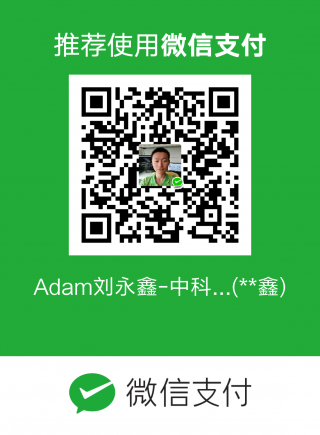一条命令轻松绘制CNS顶级配图-ggpubr
看教程不够直观,那就看视频吧! >>点击加载视频
Hadley Wickham创建的可视化包ggplot2可以流畅地进行优美的可视化,但是如果要通过ggplot2定制一套图形,尤其是适用于杂志期刊等出版物的图形,对于那些没有深入了解ggplot2的人来说就有点困难了,ggplot2的部分语法是很晦涩的。为此Alboukadel Kassambara创建了基于ggplot2的可视化包ggpubr用于绘制符合出版物要求的图形。
安装及加载ggpubr包
# 直接从CRAN安装 install.packages("ggpubr", repo="http://cran.us.r-project.org") # 从GitHub上安装最新版本 install.packages("devtools", repo="http://cran.us.r-project.org") library(devtools) install_github("kassambara/ggpubr") # 安装完之后直接加载就行: library(ggpubr)
ggpubr可绘制图形
ggpubr可绘制大部分我们常用的图形,下面逐个介绍。
分布图(Distribution)
带有均值线和地毯线的密度图
#构建数据集 set.seed(123) df <- data.frame( sex=factor(rep(c("f", "M"), each=200)), weight=c(rnorm(200, 55), rnorm(200, 58))) # 预览数据格式 head(df) # 绘制密度图 ggdensity(df, x="weight", add = "mean", rug = TRUE, color = "sex", fill = "sex", palette = c("#00AFBB", "#E7B800"))
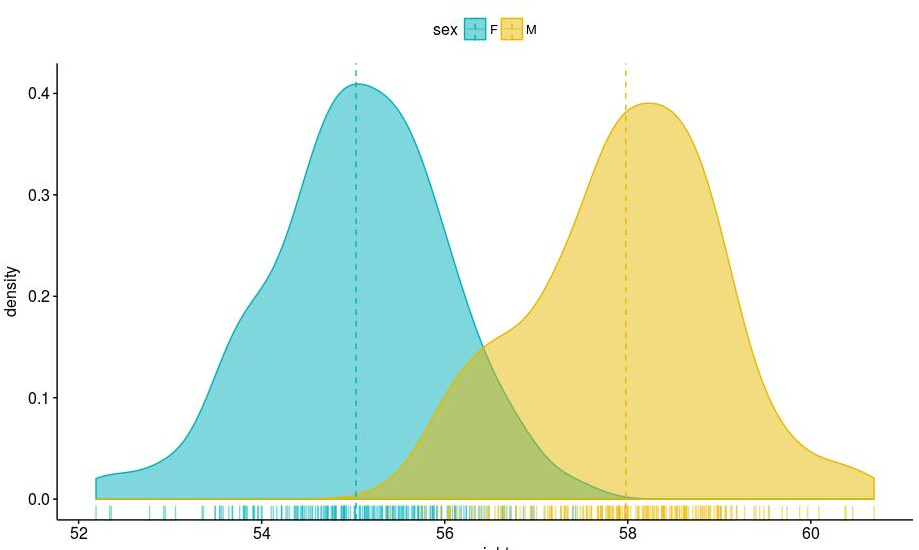
图1. 密度图展示不同性别分组下体重的分布,X轴为体重,Y轴为自动累计的密度,X轴上添加地毯线进一步呈现样本的分布;按性别分别组标记轮廓线颜色,再按性别填充色展示各组的分布,使用palette自定义颜色,是不是很舒服。
带有均值线和边际地毯线的直方图
gghistogram(df, x="weight", add = "mean", rug = TRUE, color = "sex", fill = "sex", palette = c("#00AFBB", "#E7B800"))
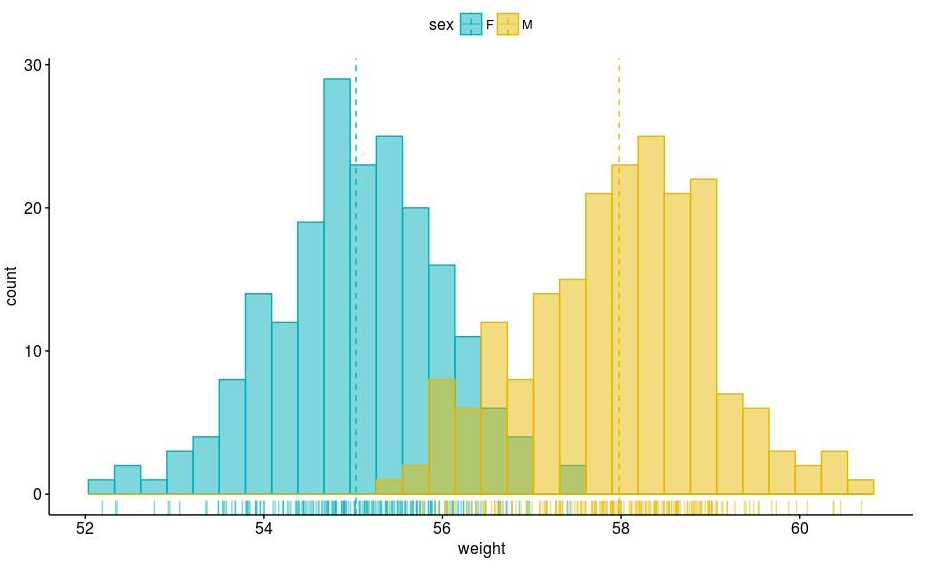
图2. 带有均值线和边际地毯线的直方图,只是把密度比例还原为了原始数据counts值
箱线/小提琴图(barplot/violinplot)
箱线图+分组形状+统计
#加载数据集ToothGrowth data("ToothGrowth") df1 <- ToothGrowth head(df1) p <- ggboxplot(df1, x="dose", y="len", color = "dose", palette = c("#00AFBB", "#E7B800", "#FC4E07"), add = "jitter", shape="dose")#增加了jitter点,点shape由dose映射 p
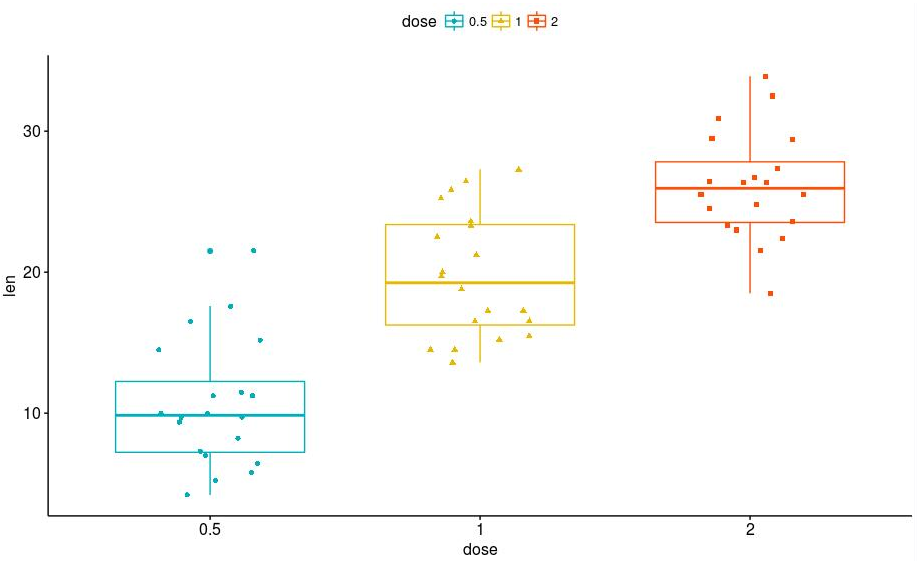
图3. 箱线图按组着色,同时样本点标记不同形状可以一步区分组或批次
箱线图+分组形状+统计
# 增加不同组间的p-value值,可以自定义需要标注的组间比较 my_comparisons <- list(c("0.5", "1"), c("1", "2"), c("0.5", "2")) p+stat_compare_means(comparisons = my_comparisons)+ #不同组间的比较 stat_compare_means(label.y = 50)
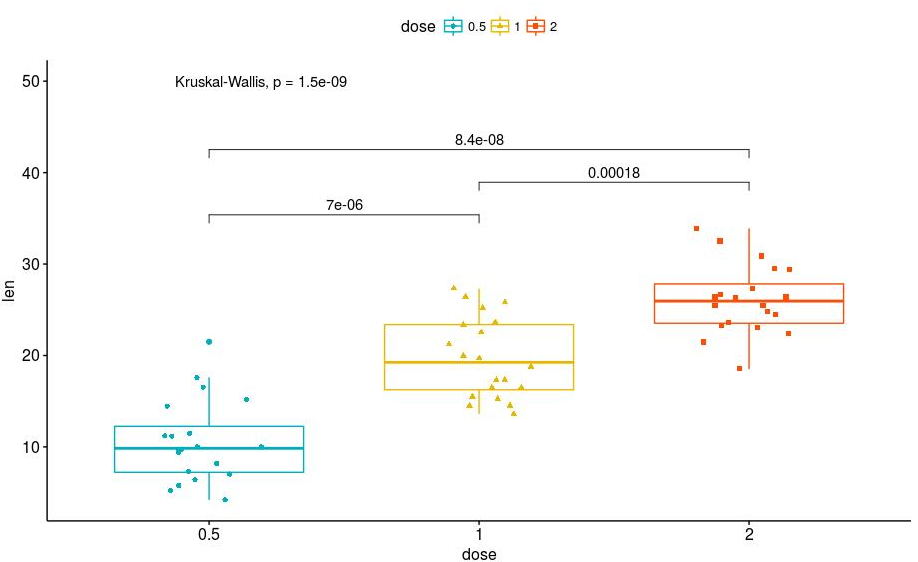 图4. stat_compare_means添加组间比较连线和统计P值
图4. stat_compare_means添加组间比较连线和统计P值
内有箱线图的小提琴图+星标记
ggviolin(df1, x="dose", y="len", fill = "dose", palette = c("#00AFBB", "#E7B800", "#FC4E07"), add = "boxplot", add.params = list(fill="white"))+ stat_compare_means(comparisons = my_comparisons, label = "p.signif")+#label这里表示选择显著性标记(星号) stat_compare_means(label.y = 50)
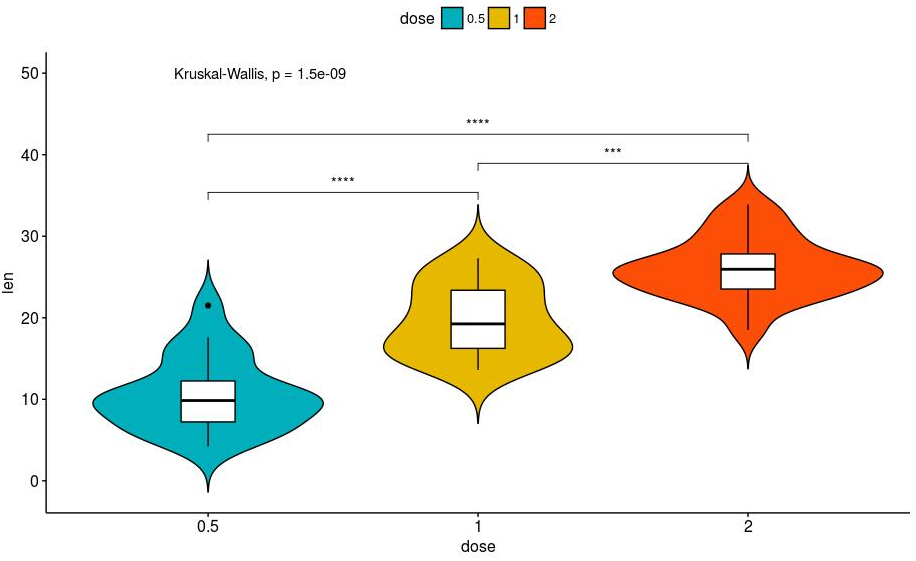
图5. ggviolin绘制小提琴图, add = "boxplot"中间再添加箱线图,stat_compare_means中,设置lable="p.signif",即可添加星添加组间比较连线和统计P值按星分类。
条形/柱状图(barplot)
data("mtcars") df2 <- mtcars df2$cyl <- factor(df2$cyl) df2$name <- rownames(df2) #添加一行name head(df2[, c("name", "wt", "mpg", "cyl")]) ggbarplot(df2, x="name", y="mpg", fill = "cyl", color = "white", palette = "npg", #杂志nature的配色 sort.val = "desc", #下降排序 sort.by.groups=FALSE, #不按组排序 x.text.angle=60)
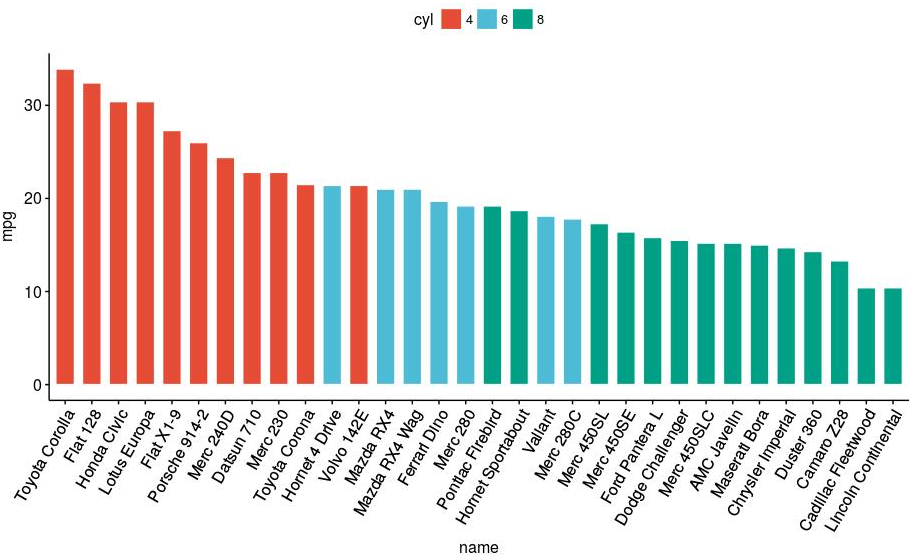
图6. 柱状图展示不同车的速度,按cyl为分组信息进行填充颜色,颜色按nature配色方法(支持 ggsci包中的本色方案,如: "npg", "aaas", "lancet", "jco", "ucscgb", "uchicago", "simpsons" and "rickandmorty"),按数值降序排列。
# 按组进行排序 ggbarplot(df2, x="name", y="mpg", fill = "cyl", color = "white", palette = "aaas", #杂志Science的配色 sort.val = "asc", #上升排序,区别于desc,具体看图演示 sort.by.groups=TRUE,x.text.angle=60) #按组排序 x.text.angle=90
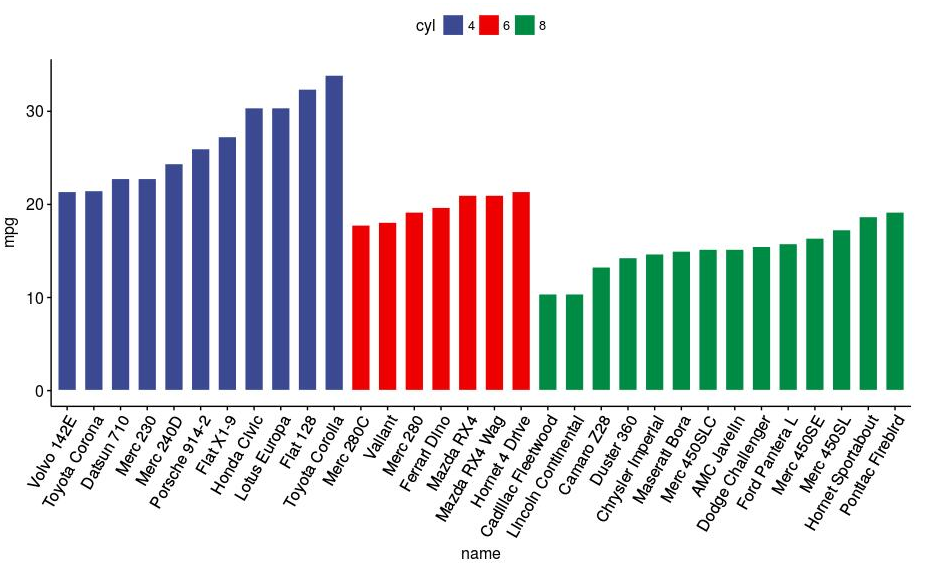
图7. 由上图中颜色改为Sciences配色方案(为什么感觉nature和sciences的配色方案没有文章里的看着舒服呢?),按组升序排布,且调整x轴标签60度角防止重叠。
偏差图
偏差图展示了与参考值之间的偏差
df2$mpg_z <- (df2$mpg-mean(df2$mpg))/sd(df2$mpg) # 相当于Zscore标准化,减均值,除标准差 df2$mpg_grp <- factor(ifelse(df2$mpg_z<0, "low", "high"), levels = c("low", "high")) head(df2[, c("name", "wt", "mpg", "mpg_grp", "cyl")]) ggbarplot(df2, x="name", y="mpg_z", fill = "mpg_grp", color = "white", palette = "jco", sort.val = "asc", sort.by.groups = FALSE, x.text.angle=60, ylab = "MPG z-score", xlab = FALSE, legend.title="MPG Group")
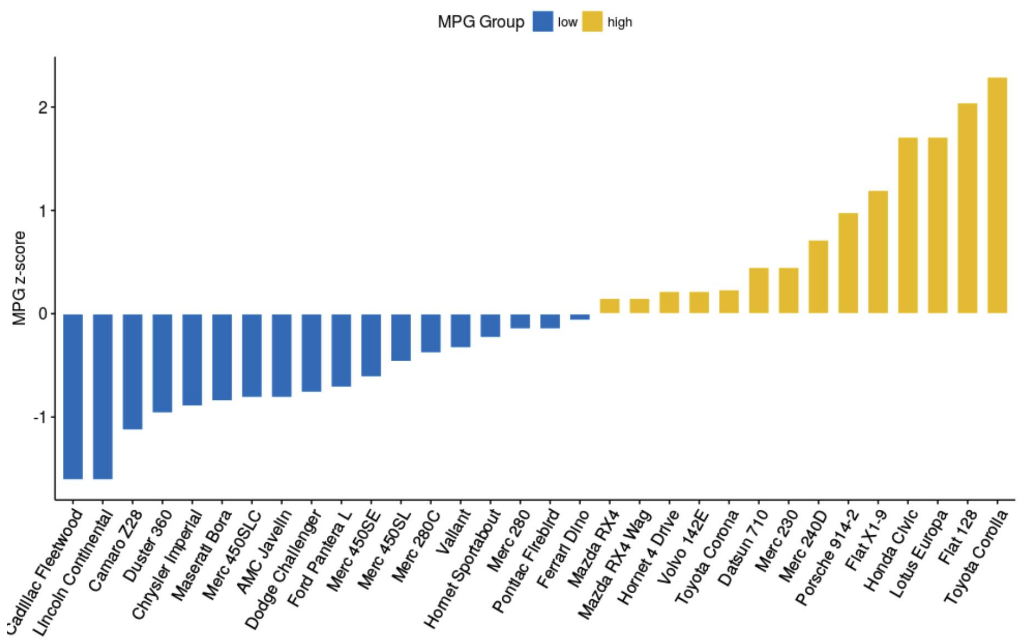
图8. 基于Zscore的柱状图,就是原始值减均值,再除标准差。按jco杂志配色方案,升序排列,不按组排列。
坐标轴变换
ggbarplot(df2, x="name", y="mpg_z", fill = "mpg_grp", color = "white", palette = "jco", sort.val = "desc", sort.by.groups = FALSE, x.text.angle=90, ylab = "MPG z-score", xlab = FALSE, legend.title="MPG Group", rotate=TRUE, ggtheme = theme_minimal()) # rotate设置x/y轴对换
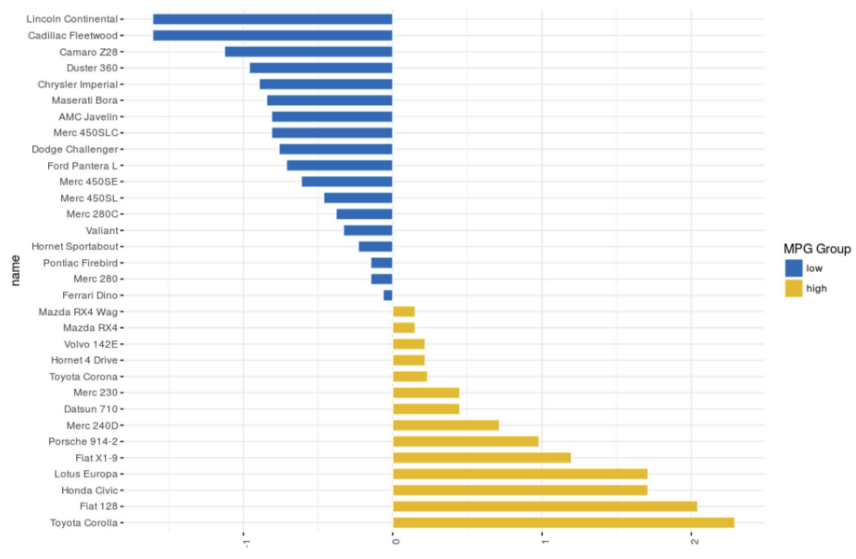
图9. rotate=TRUE翻转坐标轴,柱状图秒变条形图
棒棒糖图(Lollipop chart)
棒棒图可以代替条形图展示数据
ggdotchart(df2, x="name", y="mpg", color = "cyl", palette = c("#00AFBB", "#E7B800", "#FC4E07"), sorting = "ascending", add = "segments", ggtheme = theme_pubr())
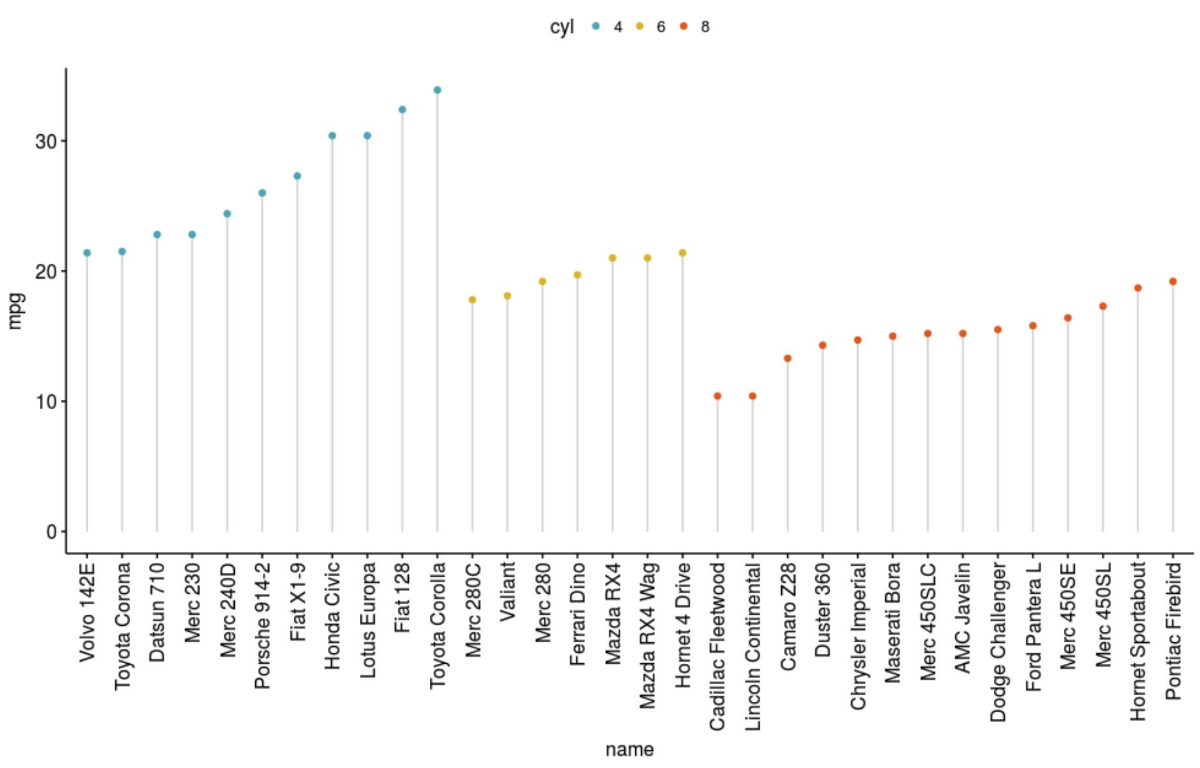 图10. 柱状图太多了单调,改用棒棒糖图添加多样性
图10. 柱状图太多了单调,改用棒棒糖图添加多样性
可以自设置各种参数
ggdotchart(df2, x="name", y="mpg", color = "cyl", palette = c("#00AFBB", "#E7B800", "#FC4E07"), sorting = "descending", add = "segments", rotate = TRUE, group = "cyl", dot.size = 6, label = round(df2$mpg), font.label = list(color="white", size=9, vjust=0.5), ggtheme = theme_pubr())
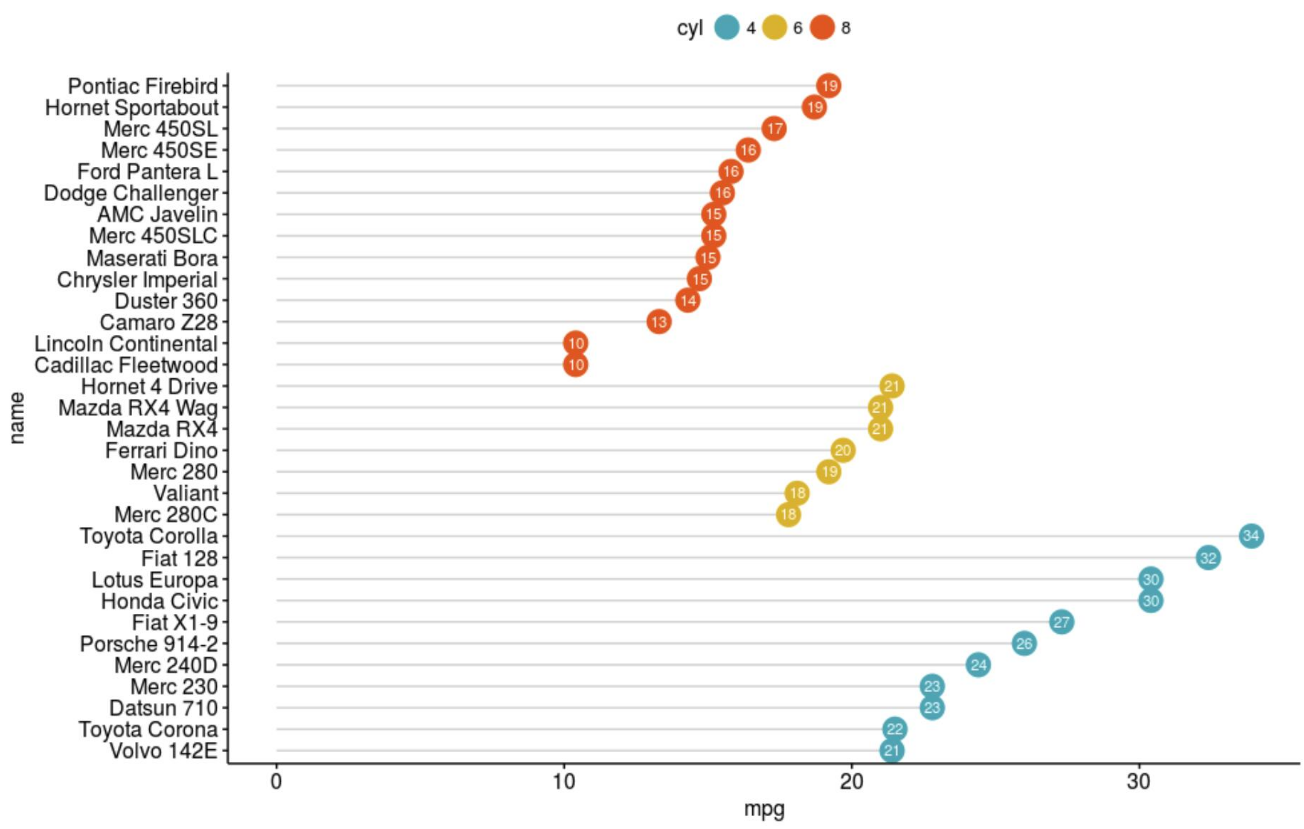
图11. 棒棒糖图简单调整,rotate = TRUE转换坐标轴, dot.size = 6调整糖的大小,label = round()添加糖心中的数值,font.label进一步设置字体样式
棒棒糖偏差图
ggdotchart(df2, x="name", y="mpg_z", color = "cyl", palette = c("#00AFBB", "#E7B800", "#FC4E07"), sorting = "descending", add = "segment", add.params = list(color="lightgray", size=2), group = "cyl", dot.size = 6, label = round(df2$mpg_z, 1), font.label = list(color="white", size=9, vjust=0.5), ggtheme = theme_pubr())+ geom_line(yintercept=0, linetype=2, color="lightgray")
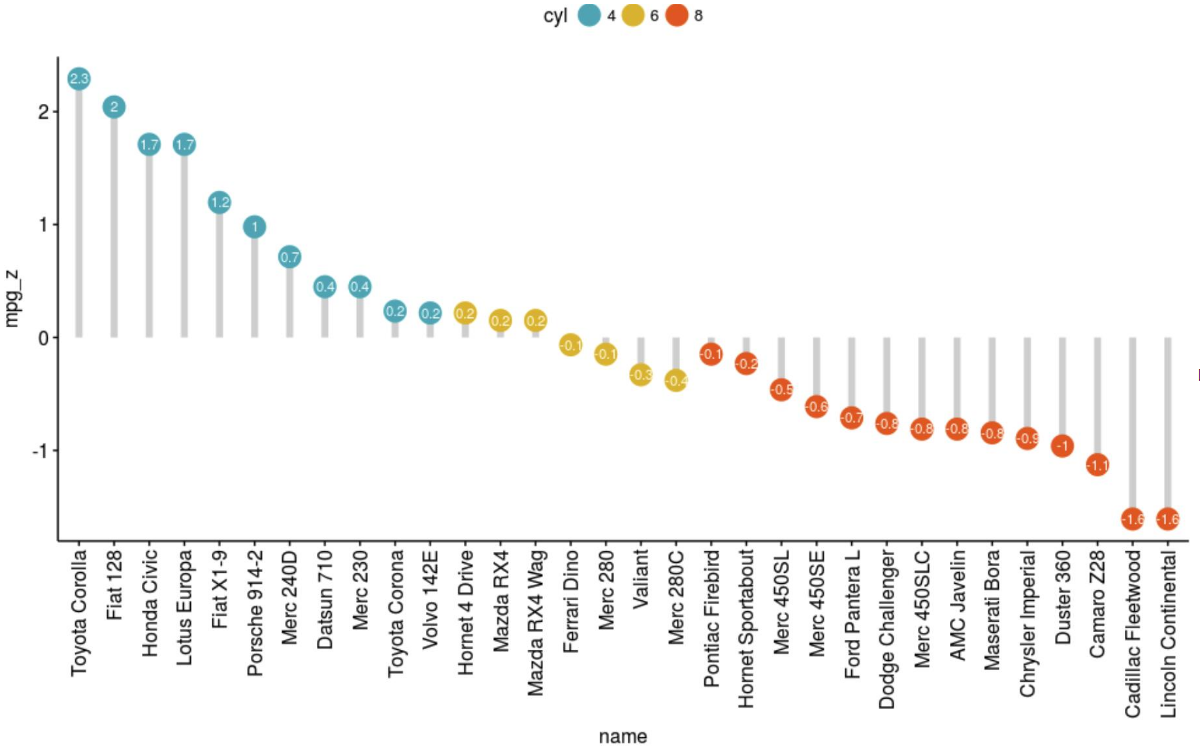
图12. 同柱状图类似,用Z-score的值代替原始值绘图。
Cleveland点图
ggdotchart(df2, x="name", y="mpg", color = "cyl", palette = c("#00AFBB", "#E7B800", "#FC4E07"), sorting = "descending", rotate = TRUE, dot.size = 2, y.text.col=TRUE, ggtheme = theme_pubr())+ theme_cleveland()
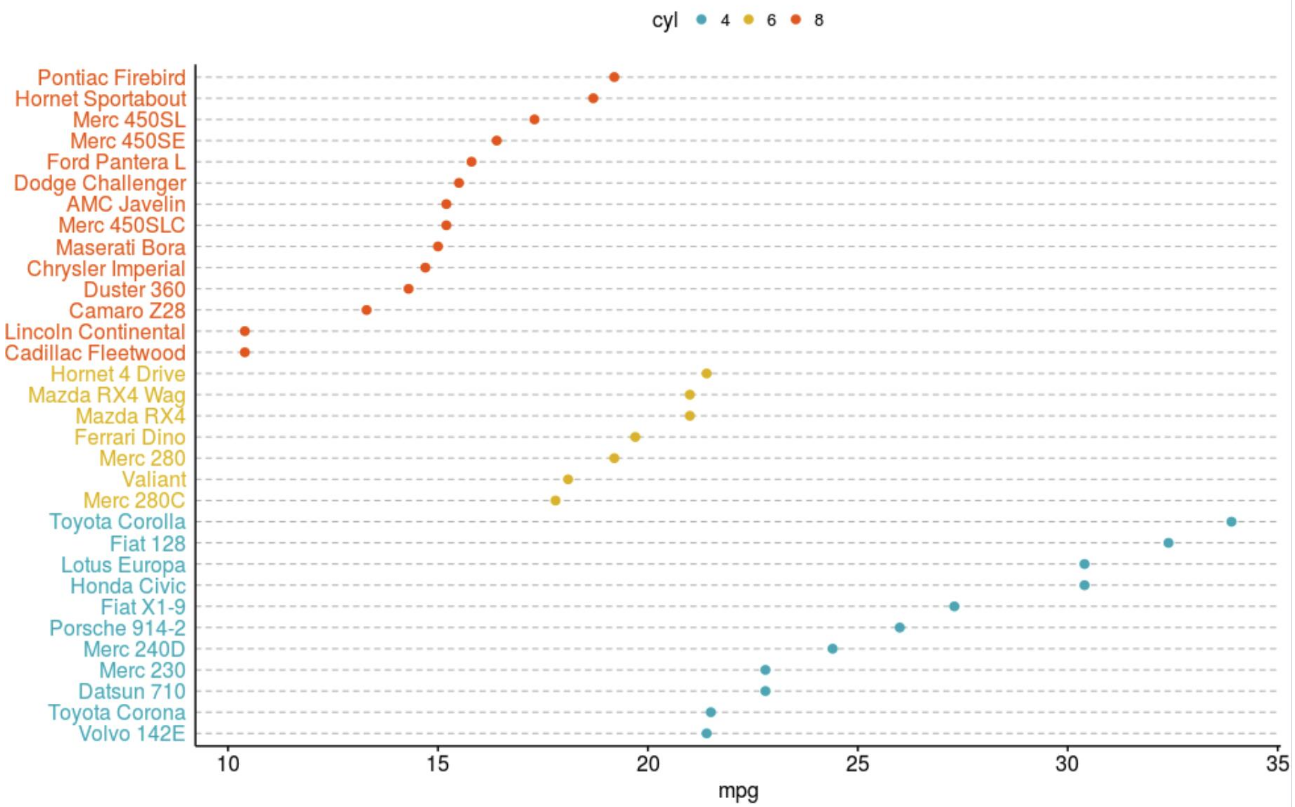
图13. theme_cleveland()主题可设置为Cleveland点图样式
我测试的工作环境
sessionInfo()
R version 3.4.1 (2017-06-30) Platform: x86_64-pc-linux-gnu (64-bit) Running under: Ubuntu 16.04.3 LTS Matrix products: default BLAS: /usr/lib/openblas-base/libblas.so.3 LAPACK: /usr/lib/libopenblasp-r0.2.18.so locale: [1] LC_CTYPE=en_US.UTF-8 LC_NUMERIC=C LC_TIME=en_US.UTF-8 LC_COLLATE=en_US.UTF-8 [5] LC_MONETARY=en_US.UTF-8 LC_MESSAGES=en_US.UTF-8 LC_PAPER=en_US.UTF-8 LC_NAME=C [9] LC_ADDRESS=C LC_TELEPHONE=C LC_MEASUREMENT=en_US.UTF-8 LC_IDENTIFICATION=C attached base packages: [1] stats graphics grDevices utils datasets methods base other attached packages: [1] bindrcpp_0.2 ggpubr_0.1.6.999 magrittr_1.5 ggplot2_2.2.1 devtools_1.13.4 loaded via a namespace (and not attached): [1] Rcpp_0.12.14 bindr_0.1 munsell_0.4.3 colorspace_1.3-2 R6_2.2.2 rlang_0.1.4 httr_1.3.1 [8] plyr_1.8.4 dplyr_0.7.4 tools_3.4.1 grid_3.4.1 gtable_0.2.0 git2r_0.19.0 withr_2.1.0 [15] lazyeval_0.2.1 digest_0.6.12 assertthat_0.2.0 tibble_1.3.4 ggsignif_0.4.0 ggsci_2.8 purrr_0.2.4 [22] curl_3.0 memoise_1.1.0 glue_1.2.0 labeling_0.3 compiler_3.4.1 scales_0.5.0 pkgconfig_2.0.1
- 发表于 2017-12-27 12:36
- 阅读 ( 11977 )
- 分类:其他组学
你可能感兴趣的文章
- 央视与遗传发育所合拍《走进科学-小菌株大作为》——枯草芽孢杆菌替代畜牧业抗生素添加 7630 浏览
- 16S+功能预测也能发Sciences:尸体降解过程中的微生物组 9059 浏览
- R画月亮阴晴圆缺:corrplot绘图相关系数矩阵 15793 浏览
- Cell:人体细菌到究竟有多少,再作报告必引此文 10287 浏览
- riverplot绘制桑基图 15446 浏览
- R语言添加p-value和显著性标记 17587 浏览